Der Befehll:
topdient unter Linux am Terminal dazu, sich die laufenden Prozesse und die Ressourcen des Systems anzeigen zu lassen. In diesem Beitrag sehen wir uns diese Software etwas genauer an.
Der Befehl „top“ ist automatisch in jedem mir bekannten Linux-System vorhanden, braucht also nur genutzt zu werden. Gestartet wird natürlich ganz einfach mit dem Befehl:
top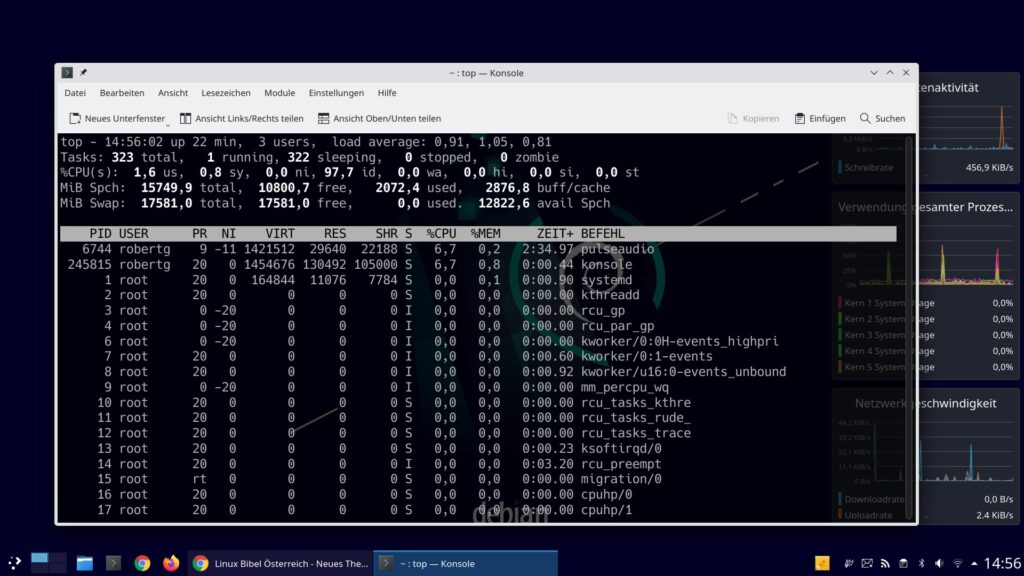
Die Software aktualisiert die Anzeige alle drei Sekunden und wird mit der Taste q beendet.
Zu Beginn sehen wir ganz oben links einmal die Uhrzeit, es folgen weitere Daten:

Diese Daten sehen wir uns nun etwas genauer an:
- up – Die Zeit die das System in dieser Sitzung aktuell läuft
- users – Angemeldete Nutzer, dies sind meist Sie selbst und virtuelle System-Nutzer.
- load average – Die durchschnittliche Last der CPU’s
- Tasks – Alle Prozesse
- running – Laufende Prozesse
- sleeping – Gerade nicht aktive Prozesse
- stopped – Gestoppte Prozesse
- zombie – Prozesse, die eigentlich keinen Sinn mehr haben aber trotzdem noch laufen und Ressourcen benötigen, sollten gestoppt werden
- %CPU(s) – Die Auslastung der CPU’s – us – Prozesse der Benutzer, sy – Prozesse des Systems, ni – Prozesse mit geänderter Priorität, id – Leer laufende Prozesse, wa – Prozesse die auf eine Aufgabe warten, hi – Prozesse die auf Verbindung mit Hardware warten, si – Prozesse die auf Software warten (auf andere Prozesse), st – Prozesse in Verbindung mit virtuellen Maschinen
- MiB Spch – Auslastung des Arbeitsspeichers
- MiB Swap – Auslastung des SWAP
Nun folgt die Liste der Prozesse, die zugehörigen Daten sind in Spalten angezeigt:
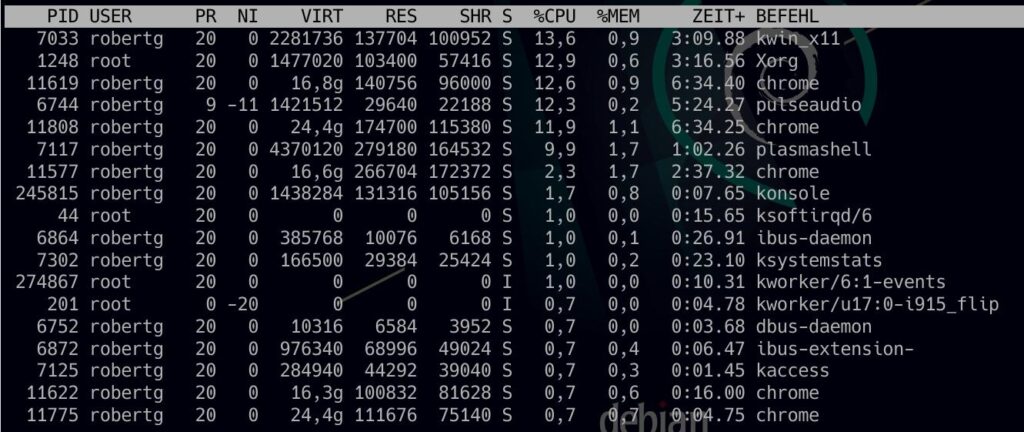
Folgende Spalten beinhalten folgende Daten:
- PID – Die Prozess-ID, die Identifikationsnummer des Prozesses
- USER – Der Benutzer, der den Prozess gestartet hat
- PR – Die Priorität des Prozesses, unter „0“ höhere Priorität, über „0“ niedrigere Priorität
- NI – Die vom Nutzer oder vom Administrator geänderte Priorität
- VIRT – Der gesamte genutzte Speicher der Prozesses in Bytes
- RES – Der Speicher des Prozesses im Arbeitsspeicher
- SHR – Der Speicher des Prozesses im SWAP
- S – Der Status des Prozesses – D = nicht unterbrechbarer Schlaf, R = läuft, S = schläft, T = mit „trace“ auf Fehlersuche oder gestoppt, Z = Zombie
- %CPU – Die genutzte CPU-Zeit in Prozent
- %MEM – Die Auslastung des Arbeitsspeichers in Prozent
- TIME+ – Die CPU-Zeit die der Prozess bereits genutzt hat
- COMMAND / BEFEHL – Der Prozess / der Befehl
Nutzbare Optionen
Für den Start können Sie auch folgende Optionen nutzen:
-c– Zeigt nicht nur den Befehl, sondern den kompletten Pfad zum Prozess, also:
top -c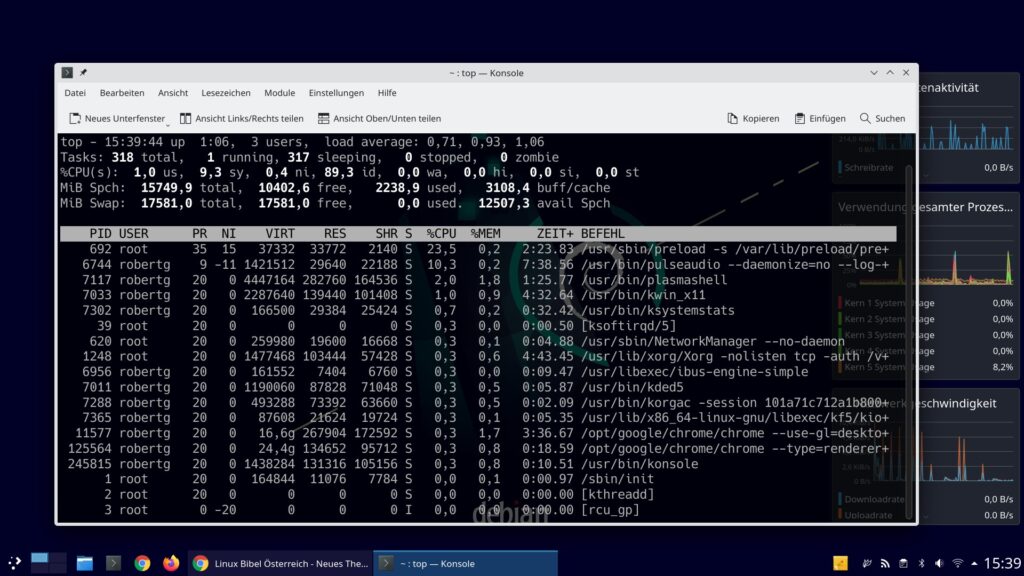
-i– Prozesse, die auf etwas warten, also keine Last verursachen, werden nicht angezeigt.-u - benutzer– Zeigt nur die Prozesse des angegebenen Nutzers – etwa:
top -u robert-S– Zeigt die Zeit die der Prozess schon aktiv ist
Arbeiten mit top
top ist nicht einfach nur eine starre Software die, die laufenden Prozesse anzeigt, Sie können folgende Tasten nutzen:
- z – Färbt die Ausgabe ein und macht dies wieder rückgängig (ist bei schlechtem Licht hilfreich):
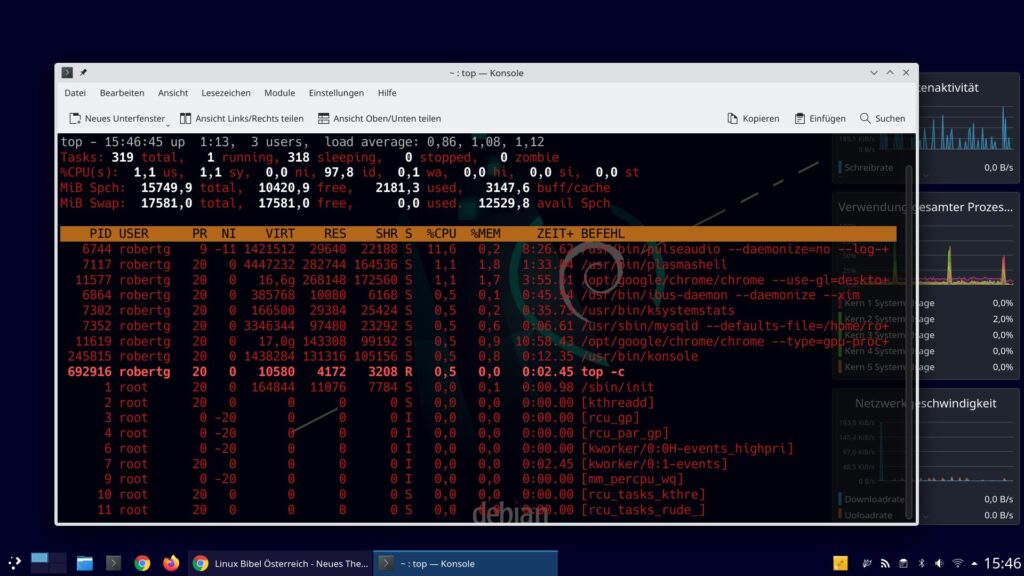
P– Sortiert die Liste der Prozesse nach deren Last an der CPUm– Schaltet die Ausgabe etwas um (grafische Speicherlast), nach dreimaligem Drücken ist man wieder in der Standard-Ansicht:
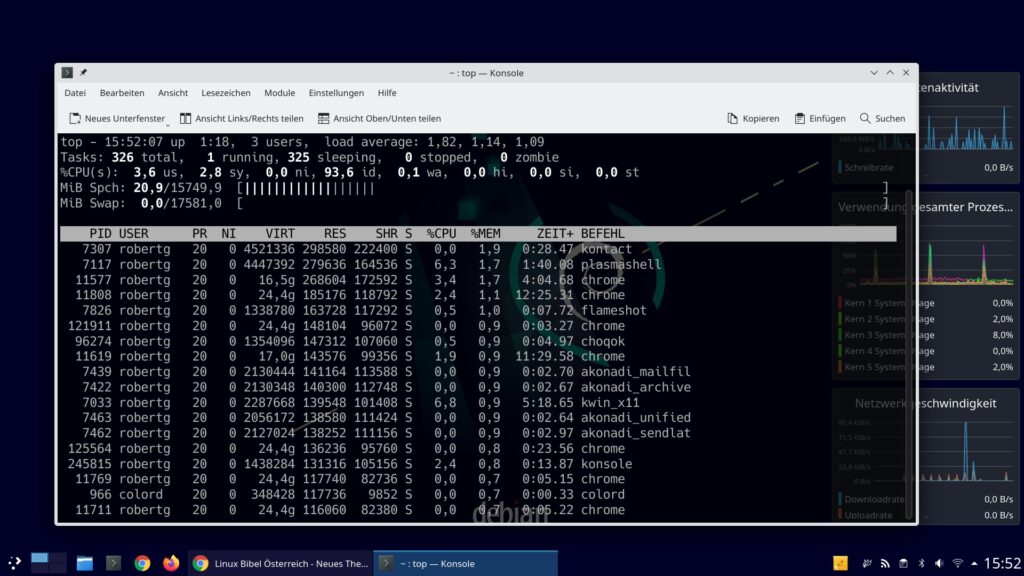
M– Sortiert die Liste der Prozesse nach der Last am Arbeitsspeicher.
n– lässt die anzuzeigende Prozesse reduzieren, Sie drücken einfach n und geben anschließend die Anzahl ein und bestätigen mit Eingabe:
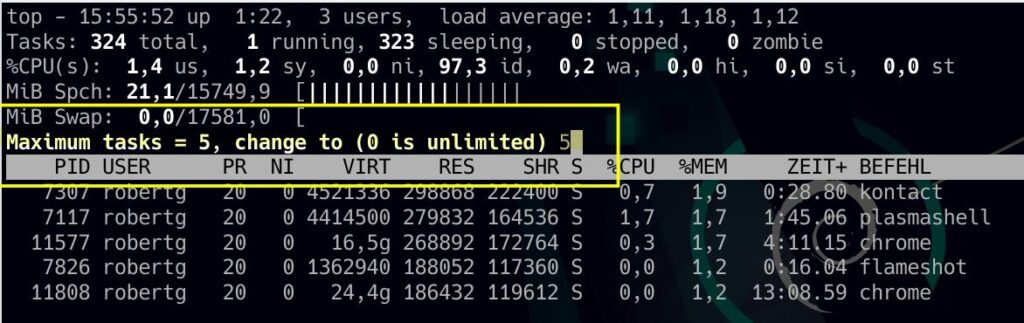
k– Startet das Beenden eines Prozesses, anschließend geben Sie einfach die PID des zu tötenden Prozesses ein und bestätigen mit Eingabe:

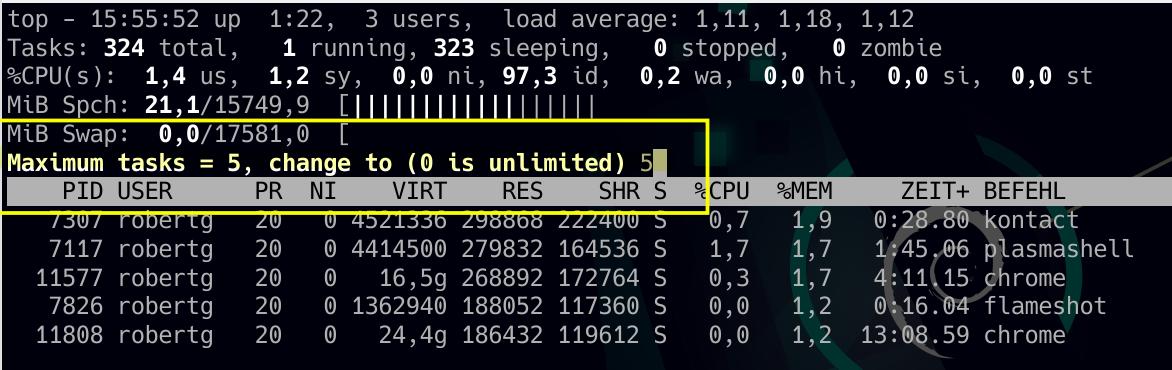


Eine Reaktion
[…] Die meisten Benutzer, die sich unter Linux mit Prozessen am Terminal beschäftigen, kennen den Prozessmonitor top. […]